Kasulikud näpunäited, põhitõed Mountain Lioni teavituskeskuse kohta
Miscellanea / / February 14, 2022
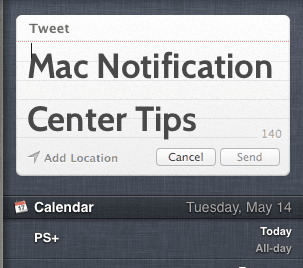
Võib-olla üks nutikamaid valikuid, mille Apple oleks saanud OS X-i uusima versiooniga teha, oli iOS-ist palju kiidetud teavituskeskuse funktsiooni toomine. Operatsioonisüsteemis OS X Mountain Lion töötab teavituskeskus ekraani paremas servas oleva paneelina, mis kuvab erinevate teenuste (nt sõnumid või meilid) kohta mitu märguannet.
Vaatame mõningaid näpunäiteid selle kasutamiseks, seadistamiseks ja isegi mõne selle vähetuntud funktsiooni ärakasutamiseks.
Valmis? Suurepärane.
Juurdepääs teavituskeskusele kiiremini
Vaikimisi pääsete teavituskeskusesse ainult siis, kui klõpsate ekraani paremas ülanurgas oleval ikoonil.
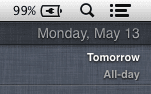
Sellele juurdepääsuks on aga veel kaks võimalust tee kiiremini.
Esimene on lubada a klaviatuuri otsetee selle eest. Selleks avage eelistuste paneel, klõpsake nuppu Klaviatuur ja seejärel valige Klaviatuuri otseteed sakk. Seal valige vasakul paneelil Mission Control ja seejärel valige Kuva teavituskeskus paremal. Märkige selle märkeruut, looge oma otsetee ja oletegi valmis.
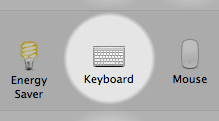
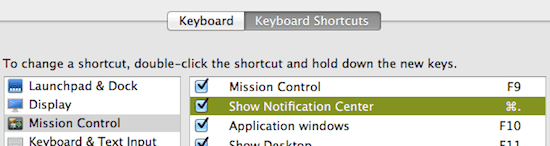
Samamoodi saate määrata ka teavituskeskuse käivitamise, kasutades
Kuum nurk teie Maci funktsioon. Selleks minge jaotises Eelistused aadressile Töölaud ja ekraanisäästja ja peal Ekraanisäästja vahekaardil klõpsake nuppu Kuumad nurgad… nuppu.
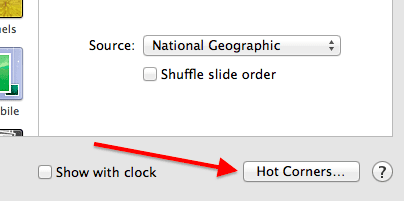
Seal valige nurk, mida soovite kasutada, ja seejärel valige selle rippmenüüst Teavituskeskus.
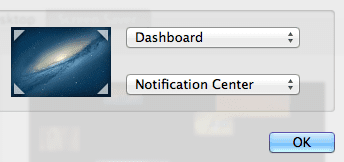
Lahe näpunäide: Kui kasutate MacBooki, kasutage vaikimisi paremalt vasakule libistamiseks kahte sõrme vasakust servast puuteplaadil kuvatakse teile teavituskeskus.
Säutsige ja postitage teavituskeskusest Facebooki
Oletame, et te ei soovi kasutada a Twitter klient säutsuma või avama Facebooki veebisaidi lihtsalt väikese värskenduse postitamiseks. Noh, õnneks saate mõlemat teha otse teavituskeskusest vaid ühe klõpsuga, kuigi peate esmalt selle funktsiooni lubama.
Siin on, kuidas seda teha.
Avage eelistuste paneel ja klõpsake nuppu Post, kontaktid ja kalendrid. Järgmises aknas klõpsake nuppu “+” nuppu all vasakul ja parempoolsete valikute hulgast Facebook/Twitter.
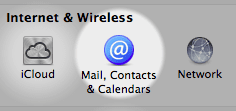
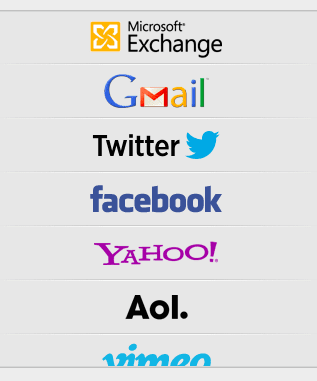
Kui olete seda teinud, sisestage oma sotsiaalvõrgustiku mandaat ja klõpsake nuppu Edasi. Nüüd on mõlemad suhtlusvõrgustikud teavituskeskuses lubatud.
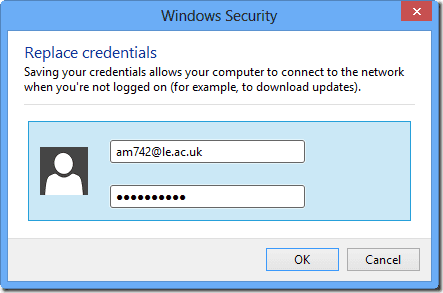
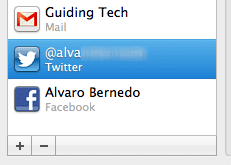
Veendumaks, et need on sealt ligipääsetavad, minge aadressile Märguanded paneelil Eelistused ja veenduge, et Jagamisnupud vasakpoolsel paneelil olev ikoon asub segmendi „Teavituskeskuses” all. Teavituskeskuses jagamisnuppude asukoha reguleerimiseks lohistage seda vabalt üles või alla.

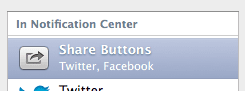
Nüüd, kui aktiveerite teavituskeskuse, näete mõlemat jagamisnuppu valmis, et aidata teil vaid ühe klõpsuga oma mõtteid jagada.
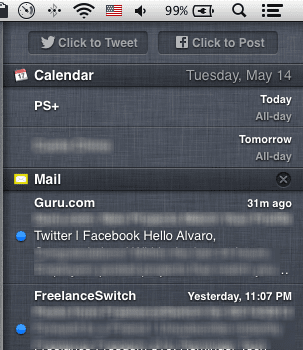
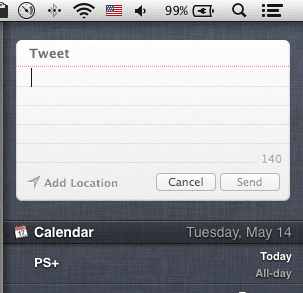
Lahe näpunäide: Kui soovite teavitused mõneks ajaks täielikult keelata (näiteks töötades), libistage lihtsalt teavituskeskust alla, et kuvada Näita hoiatusi ja bännereid lüliti.
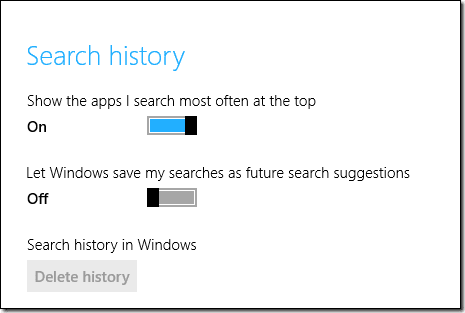
Olgu, nüüd on teil palju rohkem suurepärast tööriista, milleks on teie Maci teavituskeskus, ja saate seda kasutada rohkemaks kui lihtsalt teavitamiseks. Nautige!
Viimati uuendatud 03. veebruaril 2022
Ülaltoodud artikkel võib sisaldada sidusettevõtete linke, mis aitavad toetada Guiding Techi. See aga ei mõjuta meie toimetuslikku terviklikkust. Sisu jääb erapooletuks ja autentseks.



